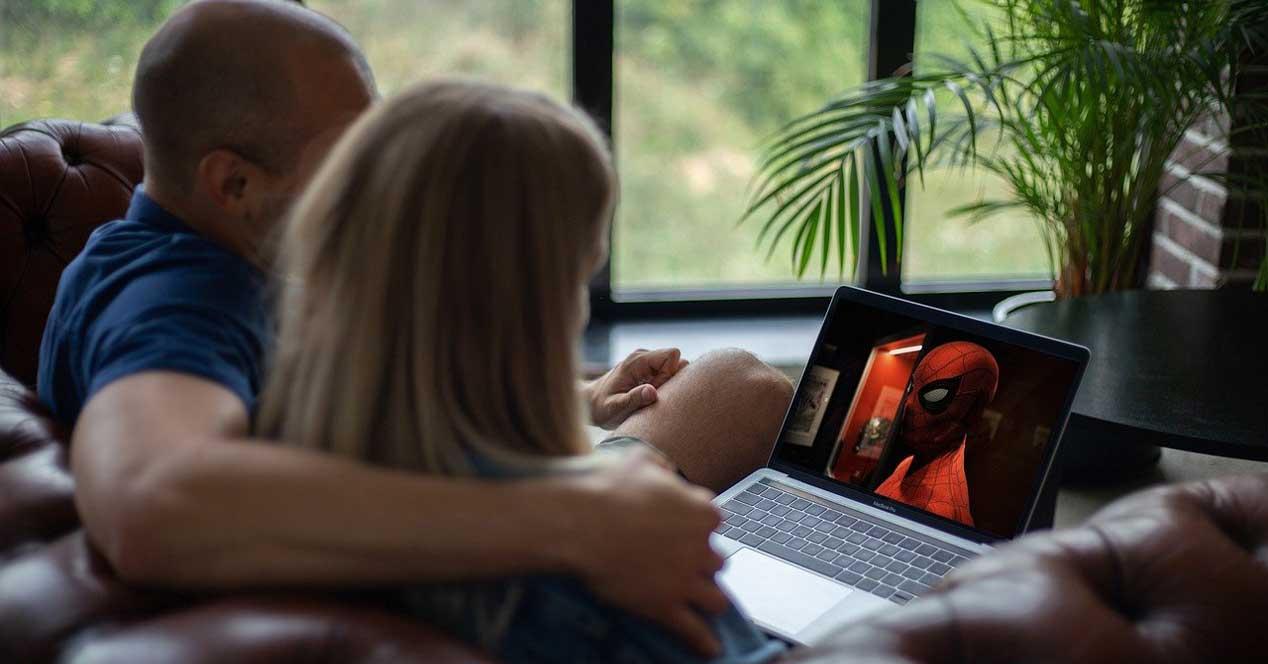El uso de todo tipo de vídeos en tu ordenador se ha convertido en una tarea cotidiana para la mayoría. Ya sea para reproducir, convertir, editar o enviar contenidos de este tipo, disponemos de muchos programas que nos serán de mucha ayuda. En este caso nos centraremos en uno de los más populares desde hace años como es VLC, tanto para contenidos locales, como vía streaming.
Este es un potente programa que nos presenta más funciones de las que nos podríamos imaginar en un principio para trabajar con contenidos multimedia. Eso sí, debemos tener en cuenta que si nos referimos a la reproducción, no solo hablamos de ver vídeos a nivel local, sino también vía streaming.
Pues bien, llegados a este punto, cabe mencionar que el programa de VideoLan, igualmente nos puede servir para reproducir contenidos multimedia vía streaming. De hecho desde el propio ordenador y usando este mismo programa, podemos enviar estos contenidos a otros dispositivos en una red local como una Smart TV u otro PC de la red. Para todo ello lo que necesitamos es configurar correctamente el mencionado streaming en el programa.
Debemos tener en cuenta que VLC Media Player es un reproductor multimedia que nos propone esta funcionalidad que quizá muchos no conocíais. Así, para aprovechar la función de streaming desde VLC, podremos disfrutar de contenidos a través de otro dispositivo conectado a la misma red o vía WiFi. Aquí lo primero que hacemos es ejecutar el reproductor como tal en nuestro equipo, si no lo tenemos, lo podremos bajar desde este enlace.
Sí, VLC permite hacer streaming
Lo cierto es que esto es algo que sí que podemos llevar a cabo desde este popular reproductor multimedia de VideoLan. Eso sí, en un principio no nos valdrá con abrir el archivo con el método tradicional y empezar a reproducir. Para lograr esto que os contamos, transmitir contenidos vía streaming, tendremos que hacer algunos cambios previos en la reproducción como tal.
Porque debemos tener en cuenta que no tiene nada que ver reproducir un vídeo en nuestro PC, que en otro remoto de la red o a través de la WiFi. Por tanto, básicamente lo que tenemos que indicar al programa, es la fuente a la que deseamos enviar la señal de vídeo que vamos a transmitir vía streaming.
Esto es algo que podemos llevar a cabo de manera sencilla a través de del menú Medio que vemos en la interfaz principal de la aplicación. , donde elegimos la entrada llamada Emitir. Eso sí, antes de nada y desde Añadir teneo que seleccionar el archivo o archivos que deseamos transmitir vía streaming.
Cambiar la fuente de salida de la reproducción
Incluso podremos añadir subtítulos al contenido que vamos a compartir a después de eso pinchamos en el botín de Emitir que vemos en la parte inferior de la pantalla. Como os podréis imaginar, los desarrolladores del programa intentan facilitarnos las cosas en gran medida en este sentido. Es por ello que paa que todo esto funcione y sea efectivo, no tenemos más que especificar el destino de la transmisión y cambiarla por RTP/MPEG Transport Stream.
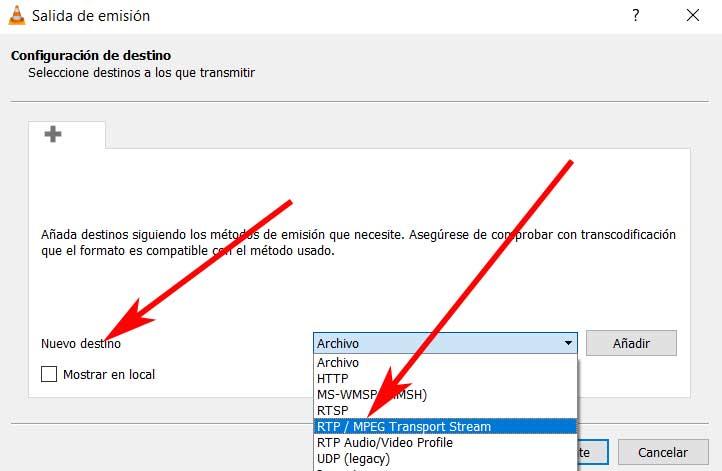
A todo esto le podemos sumar el hecho de que VLC, si nos decantamos por aprovechar esta funcionalidad, no permitirá incluso elegir el formato y vídeo con el que vamos a trabajar aquí. Eso sí, os recomendamos que este sea MP4 para así evitar cortes y similares.